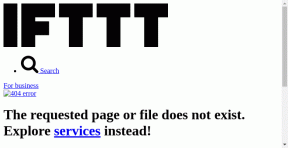Πώς να ελέγξετε τις ρυθμίσεις διακομιστή μεσολάβησης στο Chrome στα Windows 10 – TechCult
Miscellanea / / August 04, 2023
Τα proxies είναι ανεκτίμητα εργαλεία που προστατεύουν το απόρρητό σας στο διαδίκτυο και σας προστατεύουν από πιθανούς χάκερ που επιδιώκουν να συγκεντρώσουν τις ευαίσθητες πληροφορίες σας. Το Google Chrome προσφέρει μια βολική λειτουργία που σας επιτρέπει να αξιοποιήσετε αποτελεσματικά τους διακομιστές μεσολάβησης. Σε αυτό το άρθρο, θα σας καθοδηγήσουμε στη διαδικασία ελέγχου, ρύθμισης και απενεργοποίησης των ρυθμίσεων διακομιστή μεσολάβησης στο Chrome στα Windows 10.

Πίνακας περιεχομένων
Πώς να ελέγξετε τις ρυθμίσεις διακομιστή μεσολάβησης στο Chrome στα Windows 10
Οι διακομιστές μεσολάβησης λειτουργούν ως ενδιάμεσοι μεταξύ του υπολογιστή σας και του Διαδικτύου για τη βελτίωση του απορρήτου στο διαδίκτυο. Για να διασφαλίσετε ότι οι ρυθμίσεις διακομιστή μεσολάβησης έχουν διαμορφωθεί σωστά για τη βελτίωση της ασφάλειας και την πρόσβαση σε περιορισμένο περιεχόμενο, ακολουθήστε τα εξής βήματα:
1. Ανοιξε το Google Chrome πρόγραμμα περιήγησης στο σύστημά σας Windows 10.
2. Κάνε κλικ στο τρεις κάθετες κουκκίδες βρίσκεται στην επάνω δεξιά γωνία του παραθύρου του προγράμματος περιήγησης και επιλέξτε Ρυθμίσεις από το αναπτυσσόμενο μενού.
3. Σύμφωνα με το Σύστημα καρτέλα, κάντε κλικ στην Ανοίξτε τις ρυθμίσεις διακομιστή μεσολάβησης του υπολογιστή σας για πρόσβαση στις εγγενείς ρυθμίσεις διακομιστή μεσολάβησης του υπολογιστή σας.

Εδώ, μπορείτε να εξετάσετε όλες τις διαμορφώσεις διακομιστή μεσολάβησης στο σύστημά σας.
Πώς να ορίσετε τις ρυθμίσεις διακομιστή μεσολάβησης στο Chrome στα Windows 10
Η διαμόρφωση των ρυθμίσεων διακομιστή μεσολάβησης στο Chrome σάς επιτρέπει να ελέγχετε την εμπειρία περιήγησής σας στο διαδίκτυο, να παρακάμπτετε τους περιορισμούς στο διαδίκτυο και να βελτιώνετε το απόρρητο. Για να ρυθμίσετε τις ρυθμίσεις διακομιστή μεσολάβησης στο Chrome στα Windows 10, ακολουθήστε τα εξής βήματα:
1. Ακολούθησε το βήματα (1-3) που αναφέρονται παραπάνω για πρόσβαση στο Ρυθμίσεις διακομιστή μεσολάβησης Chrome.
2. Τώρα, ενεργοποιήστε Αυτόματος εντοπισμός ρυθμίσεων στο Ρυθμίσεις δικτύου και διαδικτύου του υπολογιστή σας για να ενεργοποιήσετε τον αυτόματο εντοπισμό διακομιστή μεσολάβησης από το Chrome.
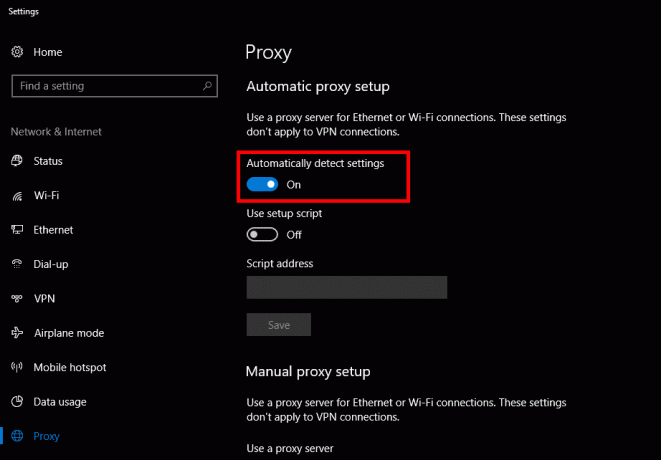
3. Για να διαμορφώσετε μη αυτόματα τις ρυθμίσεις διακομιστή μεσολάβησης, ενεργοποιήστε το Χρησιμοποιήστε διακομιστή μεσολάβησης.
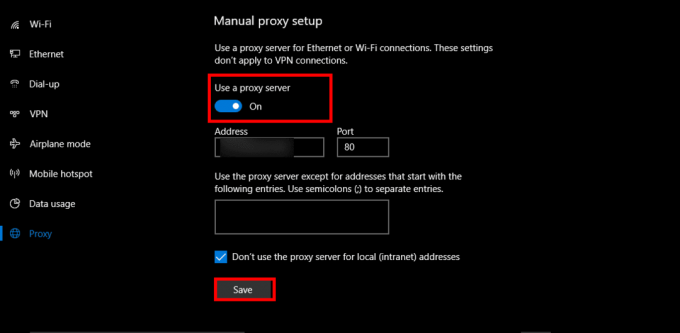
4. Επεξεργαστείτε ή προσθέστε τα στοιχεία του διακομιστή μεσολάβησης, συμπεριλαμβανομένων των διεύθυνση διακομιστή μεσολάβησης και αριθμός θύρας.
Σημείωση: Πολλοί δωρεάν ή επί πληρωμή πληρεξούσιοι μπορούν να βρεθούν στο διαδίκτυο, αλλά να είστε προσεκτικοί όταν επιλέγετε έναν αξιόπιστο και ασφαλή.
5. Αφού εισαγάγετε τα στοιχεία του διακομιστή μεσολάβησης, κάντε κλικ Αποθηκεύσετε.
Διαβάστε επίσης:Πώς να ελέγξετε τις ρυθμίσεις διακομιστή μεσολάβησης στο Chrome στα Windows 11
Πώς να απενεργοποιήσετε τις ρυθμίσεις διακομιστή μεσολάβησης στο Chrome στα Windows 10
Η απενεργοποίηση των ρυθμίσεων διακομιστή μεσολάβησης στο Chrome μπορεί να είναι απαραίτητη για συγκεκριμένες διαμορφώσεις δικτύου ή σενάρια αντιμετώπισης προβλημάτων. Για να απενεργοποιήσετε τις ρυθμίσεις διακομιστή μεσολάβησης στο Chrome στα Windows 10, ακολουθήστε τα εξής βήματα:
1. Αποκτήστε πρόσβαση στις ρυθμίσεις του διακομιστή μεσολάβησης ακολουθώντας το βήματα (1-3) αναφέρθηκε παραπάνω.
2. Μόλις μεταβείτε στις ρυθμίσεις διακομιστή μεσολάβησης των Windows 10, απενεργοποιήστε Χρησιμοποιήστε διακομιστή μεσολάβησης για να το απενεργοποιήσετε.
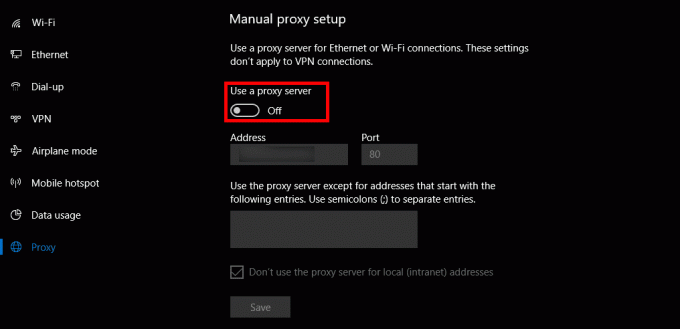
Πώς μπορώ να ξέρω εάν ο διακομιστής μεσολάβησής μου λειτουργεί στο Chrome
Η επαλήθευση του εάν ο διακομιστής μεσολάβησής σας λειτουργεί σωστά διασφαλίζει ότι οι διαδικτυακές σας δραστηριότητες παραμένουν ανώνυμες και ασφαλείς. Για να ελέγξετε εάν ο διακομιστής μεσολάβησής σας λειτουργεί στο Chrome, ακολουθήστε τα εξής βήματα:
1. Εκκινήστε το πρόγραμμα περιήγησης Chrome και στη γραμμή διευθύνσεων, πληκτρολογήστε Ποια είναι η διεύθυνση IP μου και χτυπήστε εισαγω.
2. Κάνε κλικ στο πρώτο αποτέλεσμα αναζήτησης για να δείτε τη διεύθυνση IP σας.
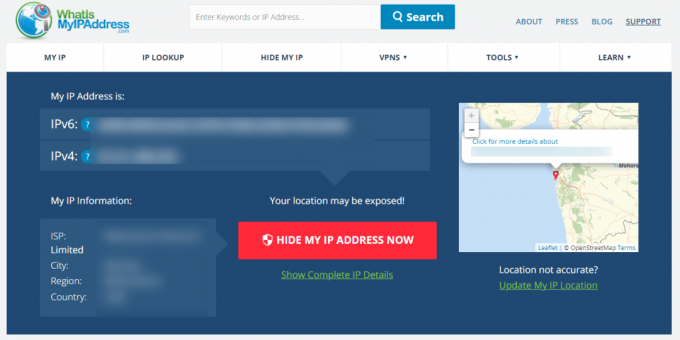
3. Συγκρίνετε το εμφανίζεται IP διεύθυνση με το δικό σας IP διακομιστή μεσολάβησης.
Εάν η IP που εμφανίζεται στο Διαδίκτυο αντιστοιχεί στην IP του διακομιστή μεσολάβησης, τότε ο διακομιστής μεσολάβησής σας λειτουργεί κανονικά. Ωστόσο, εάν δεν ταιριάζουν, σημαίνει ότι ο διακομιστής μεσολάβησής σας δεν λειτουργεί σωστά.
Ελπίζουμε ότι αυτό το άρθρο σας βοήθησε να μάθετε πώς να ελέγξετε, να ορίσετε και να απενεργοποιήσετε τις ρυθμίσεις διακομιστή μεσολάβησης στο Chrome στα Windows 10. Η σωστή διαμόρφωση των ρυθμίσεων του διακομιστή μεσολάβησης είναι απαραίτητη για τη διαφύλαξη του απορρήτου σας στο διαδίκτυο και την πρόσβαση στο περιεχόμενο χωρίς περιορισμούς. Εάν εξακολουθείτε να αντιμετωπίζετε προβλήματα ή έχετε άλλες ερωτήσεις ή προτάσεις, μη διστάσετε να μας ενημερώσετε στην παρακάτω ενότητα σχολίων.
Ο Henry είναι ένας έμπειρος συγγραφέας τεχνολογίας με πάθος να κάνει σύνθετα θέματα τεχνολογίας προσβάσιμα στους καθημερινούς αναγνώστες. Με πάνω από μια δεκαετία εμπειρίας στον κλάδο της τεχνολογίας, ο Henry έχει γίνει μια αξιόπιστη πηγή πληροφοριών για τους αναγνώστες του.